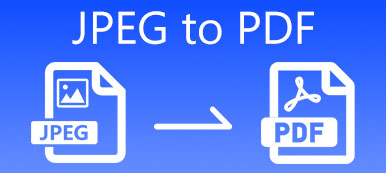PDF-tiedostot voidaan jakaa alkuperäisiksi PDF-tiedostoiksi ja skannatuiksi PDF-tiedostoiksi. Jos Word on luotu Word-, Illustrator- ja muilla tietokoneohjelmilla, voit tarkastella ja lukea PDF-dokumentteja vapaasti. Skannatut PDF-tiedostot ovat kuitenkin todennäköisemmin kuvia. Skannatuissa PDF-tiedostoissa ei ole digitaalista muotoilua. Siksi, jos haluat muuntaa kaikki PDF-tiedostot tekstiksi, tarvitaan OCR (Optical Character Recognition) -tekniikka. Voit tunnistaa ja muuntaa PDF-tiedostot Word-tiedostoiksi tekemällä seuraavat kohdat.
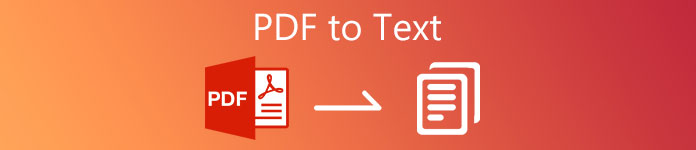
- Osa 1: PDF to Text Batch Converter
- Osa 2: Top 4 PDF to Online -muunnin
- Osa 3: Usein kysytyt kysymykset PDF-tiedostosta Exceliin
Osa 1: PDF to Text Batch Converter
Jos haluat muuntaa PDF-sivut yli 500-sivuiseksi tai jopa enemmän tekstiksi, voit käyttää sitä Apeaksoft PDF Converter Ultimate nopeimman tuloksen saamiseksi. Erämuunnostuki mahdollistaa useiden suurten PDF-tiedostojen muuntamisen tekstiksi ja muiksi muodoiksi samanaikaisesti. Tai voit muuntaa valitut PDF-sivut tekstiksi kokonaisen PDF-asiakirjan sijaan.
Tärkeintä on, että voit muuntaa PDF: n tekstiksi tekstintunnistuksen avulla. Lähes kaikki PDF-tiedostokielet voidaan tunnistaa. Siksi voit muuntaa kuvapohjaiset PDF-tiedostot muokattavaksi tekstiksi tarkasti. Voit säilyttää alkuperäisen asettelun PDF-muunnoksen aikana. Tai voit säätää kuvan tarkkuutta, tekstin koodausta ja muita asetteluasetuksia.
Apeaksoft PDF Converter Ultimate
- Muunna skannatut PDF-tiedostot, haettavat PDF-tiedostot ja alkuperäiset PDF-tiedostot tekstiksi menettämättä muotoilua.
- Pura jopa 190 kieltä, kuvia, taulukoita, kaavioita ja muita muokattaviksi teksteiksi, jotka näyttävät alkuperäisiltä PDF-tiedostoilta.
- Erä muuntaa useita PDF-tiedostoja tai valitut PDF-sivut heti.
- Säädä PDF-asetteluja joustavilla tulostusasetuksilla ja kätevällä esikatseluikkunalla.
 Vaihe 2Pura PDF-tiedostot ja viedä txt-muotoon valitsemalla Teksti (* .txt) mistä Esitysmuoto lista. Voit vaihtaa tulostuskansion tarpeidesi mukaan.
Vaihe 2Pura PDF-tiedostot ja viedä txt-muotoon valitsemalla Teksti (* .txt) mistä Esitysmuoto lista. Voit vaihtaa tulostuskansion tarpeidesi mukaan. 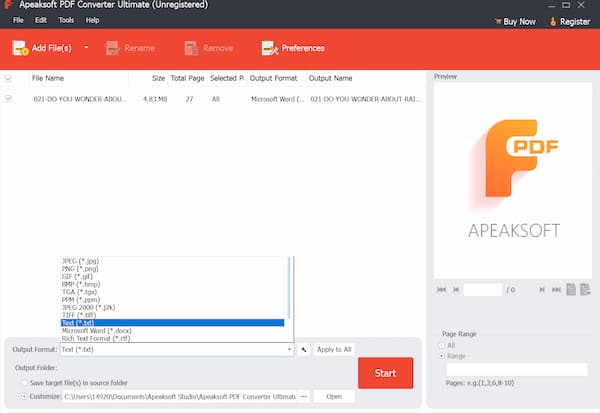 Vaihe 3Muunna skannattu PDF tekstiksi oikein napsauttamalla Asetukset päällä. Vaihda OCR -osiossa. Jos haluat muuttaa PDF: n tekstiksi parhaalla mahdollisella laadulla, voit asettaa OCR-tilaksi tarkkuus. Määritä sitten muut lisäasetukset ja yleiset asetukset. Klikkaus OK tallentaa muutokset.
Vaihe 3Muunna skannattu PDF tekstiksi oikein napsauttamalla Asetukset päällä. Vaihda OCR -osiossa. Jos haluat muuttaa PDF: n tekstiksi parhaalla mahdollisella laadulla, voit asettaa OCR-tilaksi tarkkuus. Määritä sitten muut lisäasetukset ja yleiset asetukset. Klikkaus OK tallentaa muutokset.  Vaihe 4Jos haluat muuntaa useita PDF-sivuja tekstiksi, voit asettaa sivualueen oikealla paneelilla vapaasti. Esikatseluikkuna voi näyttää nykyisen PDF-sivun. Viimeinkin napsauta Aloita Viimeistele prosessi parhaalla PDF-muunnoksella ja muokkausohjelmalla.
Vaihe 4Jos haluat muuntaa useita PDF-sivuja tekstiksi, voit asettaa sivualueen oikealla paneelilla vapaasti. Esikatseluikkuna voi näyttää nykyisen PDF-sivun. Viimeinkin napsauta Aloita Viimeistele prosessi parhaalla PDF-muunnoksella ja muokkausohjelmalla. 
Ehkä olet kiinnostunut muuntaa PDF-tiedosto PPT: ksi.
Osa 2: Top 4 PDF to Online -muunnin
Jos muunnat harvoin PDF-tiedostosta tekstiksi ja muiksi muodoiksi, voit käyttää myös online-PDF-muunninta. Markkinoilla on monia PDF-tekstimuuntimia muuntimia. Voit verrata ja löytää parhaan PDF-muunnin verkossa täältä.
Yläosa 1: PDF tekstiksi
Voit käyttää PDF-teksti-muunninta nopeasti poimia tekstitietoja PDF-tiedostosta puhelimellasi tai tietokoneellasi. Laitteellesi ei tarvitse asentaa mitään. Käy vain PDF-muuntimessa vaihtaaksesi PDF tekstiksi verkossa ilmaiseksi.
- PROS
- Lataa ja muunna PDF-dokumentit automaattisesti tekstimuodossa.
- Lataa kaikki muunnetut PDF-tiedostot tekstitiedostoiksi ZIP-arkistoon.
- CONS
- Muunna jopa 20 PDF-tiedostoa tekstiksi ilmaiseksi päivässä.
- Ei muita PDF-hallintatyökaluja.
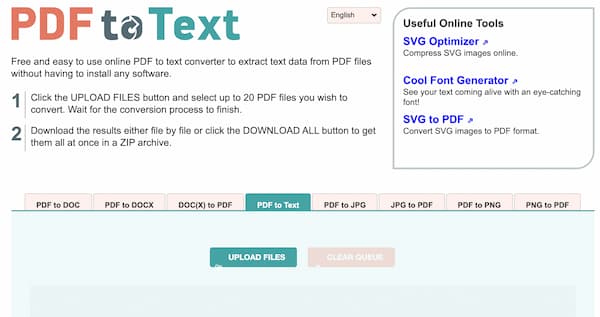
Yläosa 2: PDF2go
PDF2go pystyy muuntamaan PDF-asiakirjat tekstiksi OCR: n perusteella. Intuitiivinen käyttöliittymä on ystävällinen aloittelijoille. Joten jos etsit PDF-teksti OCR-muunninta, PDF2go voi olla hyvä valinta.
- PROS
- Pura teksti paikallisesta tilasta, URL-osoitteesta, Dropboxista tai Google Drivesta ladatusta PDF-tiedostosta.
- Lataa PDF-tiedosto Exceliksi muunnettu tiedosto QR-koodin kautta.
- CONS
- PDF-muunnos tekstiksi on hidas sen ilmaisessa online-PDF-muunnosversiossa.
- Sisäänrakennettuja PDF-suodattimia ei voi käyttää eräajojen muokkaamiseen.
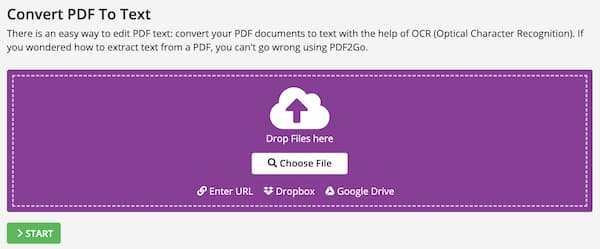
Yläosa 3: Smallpdf
Smallpdf on myös online-PDF-muunnin, jonka voit valita. Se tukee PDF-tekstimuunnosten tekemistä kaikilla tietokoneilla, mukaan lukien Windows, Mac ja Linux. Voit siis muuntaa PDF-tiedostot tekstiksi Linuxissa verkossa Samllpdf-tiedoston kautta.
- PROS
- Muunna PDF-tiedosto korkealaatuiseksi tekstitiedostoksi.
- Smallpdf tarjoaa ilmaisen PDF to text converter Chrome -laajennuksen.
- CONS
- Erä-PDF-tiedosto tekstinkäsittelyyn on käytettävissä vain Smallpdf Pro -käyttäjille.
- Smallpdf PDF to text OCR -palvelua ei voi käyttää ilmaiseksi.

Top 4: Zamzar
Zamzar on suosittu online-tiedostomuunnin sekä työpöydän että matkapuhelimen käyttäjille. Yleisistä PDF-muuntotyökaluista huolimatta voit myös saada tietoja alla olevista PDF- ja TXT-tiedostotunnisteista.
- PROS
- Esittelee PDF- ja tekstimuotojen yksityiskohdat ruudun ilmaisella PDF-muuntimella.
- Lähetä sähköposti itsellesi tai muille muunnetun PDF-tiedosto Excel-liitteen liitteenä.
- CONS
- Voit muuntaa Zamzarin avulla PDF-tiedostot tekstitiedostoiksi ilmaiseksi enintään 50 Mt.
- Zamzar PDF -muunnosnopeus verkossa ei ole nopeaa.
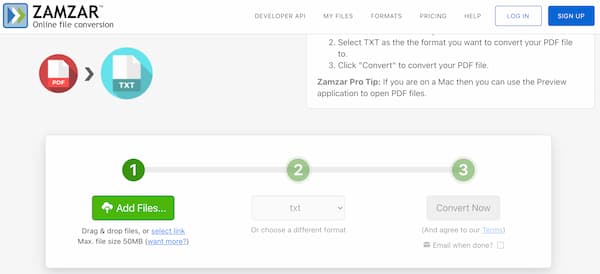
Osa 3: Usein kysytyt kysymykset PDF-tiedostosta Exceliin
Kuinka korostaa tekstiä PDF-muodossa?
Avaa Smallpdf PDF Editor selaimellasi. Lataa PDF-dokumenttisi. Valita Vapaa käden korostuskynä or Tekstinkorostin alla Korostekynä -kuvaketta. Aseta korostimen väri ja paksuus. Nyt voit korostaa minkä tahansa PDF-osan ja tekstin vapaasti.
Kuinka kopioida tekstiä PDF-tiedostosta?
Avaa PDF-tiedosto Adobe Acrobat Reader DC: llä. Valita Valitse kaikki mistä muokata pudotusvalikosta. Valitse sitten kopio mistä muokata lista. Avaa uusi tyhjä tekstitiedosto. Liitä sitten kopioitu PDF-tiedosto onnistuneesti.
Mitä PDF-tekstimuunnos-sovelluksia valita?
Jos haluat muuntaa PDF-tiedostot tekstiksi iPhonessa ja Androidissa, voit käyttää kolmannen osapuolen PDF-muunnosohjelmia. Täällä voit valita PDF to Text Converter with OCR, Cometdocs PDF to Text, PDF Converter ja paljon muuta.
Yhteenveto
Nämä ovat 5 parasta PDF-tekstimuunninta kaikille käyttäjille. Voit valita minkä tahansa työkalun muuntaa PDF tekstiksi offline-tilassa ja verkossa puhelimellasi tai tietokoneellasi. Mitä tulee tekstin purkamiseen PDF-tiedostosta ja muotoilun säilyttäminen, Apeaksoft PDF Converter Ultimate on ensimmäinen valinta. Voit ladata ohjelman ilmaiseksi ja kokeilla sitä heti.